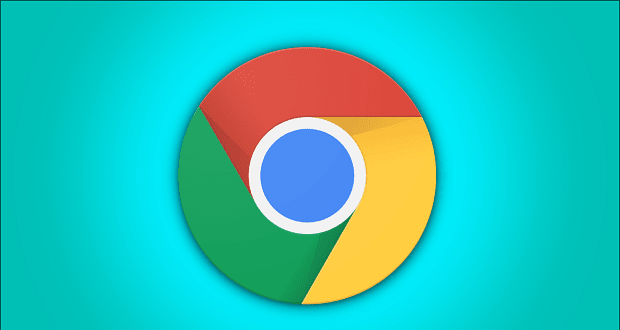گوگل در نسخه جدید مرورگر کروم یک پوسته با زبان طراحی ویندوز 11 قرار داده اما آن را مخفی کرده است! در ادامه نحوه فعال سازی تم ویندوز 11 در گوگل کروم را به شما آموزش میدهیم.
به تازگی گوگل کروم جدید منتشر شده که تم جدید آن مبتنی بر زبان طراحی ویندوز 11 است و در این نوشتار قصد داریم به نحوه فعال سازی این پوسته مخفی در کروم جدید بپردازیم. با گجت نیوز همراه باشید.
چگونه پوسته مخفی ویندوز 11 را در گوگل کروم فعال کنیم
ویندوز 11 به لطف حاشیههای مدور و جلوههای شفاف و ظریف، بهتر از ویندوز 10 ظاهر شده است. اگر میخواهید که گوگل کروم جدید شما با این زبان طراحی جدید هماهنگ شود، میتوانید پوسته جدید آن را همین الان فعال کنید. به شما روش این کار را نشان خواهیم داد.
گوگل کروم 96 که در نوامبر 2021 منتشر شده، از حالت آزمایشی ویندوز 11 نیز برخوردار است. حالا بعضی از طراحیهای جدید برای این مرورگر نیز فعال شده. برای فعال کردن این طراحی از یک Feature Flag مطابق با تصویر زیر استفاده میکنیم. مرورگر کروم را روی کامپیوتر خود باز کنید. عبارت chrome://flags را درون نوار بالای مرورگر بنویسید و سپس اینتر بزنید.
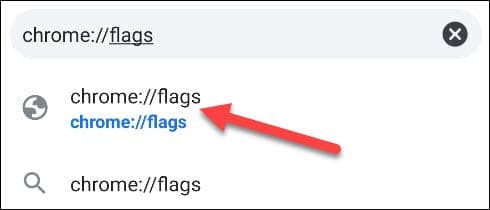
سپس عبارت Windows 11 را درون نوار بالا سرچ کنید و از بخش پایین گزنیه Enabled را انتخاب کنید.
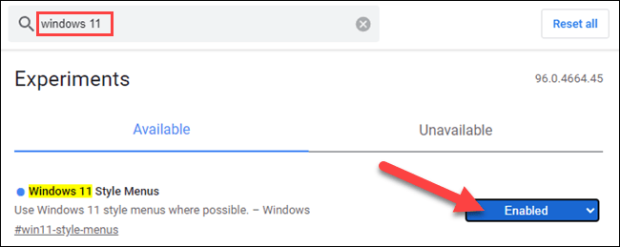
حالا پس از فعال کردن ویژگی Flags، روی گزینه آبی Relaunch کلیک کنید تا تغییرات اعمال شود.
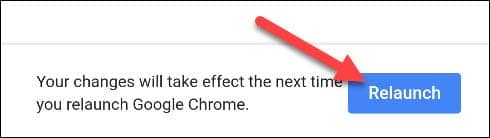
بفرمائید! کمی بعد از انجام مراحل بالا، پنجره ویندوز 11 در مرورگر شما باز میشود و میتوانید از پوسته جدید لذت ببرید. البته در نظر داشته باشید که این پوسته هنوز در حال تکمیل شدن است و اگر پس از فعال کردن آن دچار مشکلی شدید، میتوانید به آسانی و با طی کردن مراحل بالا آن را غیرفعال کنید.
 گجت نیوز آخرین اخبار تکنولوژی، علم و خودرو
گجت نیوز آخرین اخبار تکنولوژی، علم و خودرو